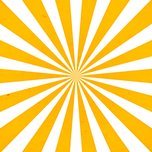Überwachung der Anlage - Deye Wechselrichter
<<< Für eine detaillierte Anleitung als PDF mit Bildern klicken Sie hier >>>
Hinweis: vorher ist die Kopplung des externen Relais mit dem Mikrowechslrichter erforderlich - siehe Anleitung unter diesem Link).
Manche Wechselrichter, so auch die Deye Sun Wechselrichter, bieten eine WLAN-Integration an, über die SOLARMAN App ist dann eine Verbindung zum Wechselrichters möglich zum Balkonkraftwerk überwachen. Damit lassen sich Statistiken zum Ertrag anzeigen, und auch Mitteilungen zu eventuellen Fehlern.
Voraussetzung: am Ort an dem der Wechselrichter platziert ist muss eine gute WLAN-Verbindung zu Ihrem Heim-WLAN-Netzwerk vorhanden sein.
Hinweise:
- Für die Netzwerkkopplung empfehlen wir Ihnen die Einrichtung eines Gast-WLAN zur Kopplung des Wechselrichters, das erhöht die Sicherheit für Ihr Heimnetz.
- Bei der Einrichtung Ihres Gast-WLAN bzw. generell im verwendeten WLAN sollten sich keine Sonderzeichen verwenden im WLAN Name und WLAN Passwort.
- Falls bei der WLAN-Integration bei der Netzwerkkonfiguration über die App Schwierigkeiten auftreten ist die Netzwerkkonfiguration alternativ auch über den Internetbrowser möglich. Beide Möglichkeiten der Netzwerkkonfiguration sind weiter unten näher beschrieben.
Alternativen zur App:
- Falls sie z.B. aus Sicherheitsgründen die WLAN-Integration nicht vornehmen möchten ist es auch möglich sich über den Internet-Browser z.B. vom Computer aus auf den Wechselrichter anzumelden und Statistiken einzusehen.
- Alternativ können Sie auch eine WLAN Steckdose zur Strommessung verwenden – siehe Beschreibung weiter unten.
Installation der Solarman App
1. Installation der App
Play Store: https://play.google.com/store/apps/details?id=com.igen.xiaomaizhidian
iOS App Store: https://apps.apple.com/de/app/solarman-smart/id1469487897
2. In der App kann nun ein Konto eröffnet werden
"Registrieren Sie ein neues Konto" – unterhalb des „Einloggen“ Button
3. Registrierung
Zur Registrierung wird ein Überprüfungscode benötigt der nach Eingabe der E-Mail mit Click auf Senden angefordert werden kann.
4. Überprüfungscode
Der im E-Mail bereit gestellte Code muss im Feld Überprüfungscode eingegeben werden, im Feld Passwort muss ein selbst gewähltes Passwort vergeben werden.
5. Anmeldung in der App
Nach der Registrierung ist dann eine Anmeldung an der App möglich.
Einrichtung der Balkon Solar Anlage in der App
6. Anlage hinzufügen
In der App kann nun eine Anlage hinzugefügt werden – mit „Jetzt hinzufügen“.
7. Installateuer
Bei der Frage "haben sie einen Installateur" muss "Keine" gewählt werden und dann auf "Jetzt anlegen" geklickt werden.
8. Standort
Dann muss der Standort der Anlage bestätigt werden oder eine Adresse eingegeben werden.
9. Details zur Anlage
Bei Details zur Anlage muss angegeben werden:
- ein selbst gewählter "Name der Anlage" (z.B. Balkonkraftwerk 600W)
- der Anlagentyp muss ausgewählt werden
- bei Systemtyp „alle im Netz“ auswählen (die Einstellung „Eigenverbrauch) verursacht laut einigen Berichten gelegentlich Probleme
- und bei Installierte Kapazität z.B. 0.3 (für 300W) oder 0.6 (für 600W)
Hinweis: einen . als Trennzeichen verwenden, nicht ein ,
Netzwerkkonfiguration in der App
10. Logger hinzufügen
Dann folgt das hinzufügen des Wechselrichters mit "Logger hinzufügen".
11. WLAN Nummer des Wechselrichters
Hier wird die WLAN-Nummer benötigt die auf dem Wechselrichter abgebildet ist - bei dem kleinen QR Code und der Bezeichnung S/N.
Hinweis: die WLAN Nummer ist auch auf dem Karton des Wechselrichters zu finden.
12. WLAN Konfiguration starten
Als nächstes erfolgt die WLAN Konfiguration
Hinweis: Über die App funktioniert die Ersteinrichtung der WLAN-Integration leider oft nicht oder nur nach mehreren Anläufen.
Zuverlässiger funktioniert dies vom PC aus über den Web Browser wie es weiter unten unter „Mikrowechselrichter über den Web Browser für den Heim-Router konfigurieren“ beschrieben ist.
Führen also die Schritte 12. bis 15. nicht zur erfolgreichen WLAN-Integration so machen Sie das bitte über den PC anstelle über die App!
13. Eigenes WLAN Netzwerk
Hier muss ihr eigenes WLAN Netzwerk gewählt werden und das Passwort ihres WLAN eingegeben werden
Hinweis: Bei Verwendung der Solarman App empfehlen wir Ihnen die Einrichtung eines Gast-WLAN zur Kopplung des Wechselrichters, das erhöht die Sicherheit für Ihr Heimnetz.
Hinweis (aus dem Handbuch des Wechselrichters): Sonderzeichen (z. B. ,;'' =" " `) in Routernamen (vermutlich ist damit der WLAN-Name des Heimnetzwerks gemeint) und Passwort werden nicht unterstützt.
Hinweis: Die Wechselrichter von Deye können sich aktuell nur mit einem 2,4GHz WLAN verbinden, reine 5GHz Netzwerke werden nicht unterstützt! Ändern Sie ggf. den Frequenzbereich an Ihrem WLAN-Router auf so dass dieser (auch) 2,4 GHz unterstützt.
Hinweis: In Erfahrungsberichten im Internet ist auch zu finden dass es bei der Kopplung des Wechselrichters zu Ihrem eigenen WLAN Inkompatibilitäten geben kann mit Kanal 12 und 13. Prüfen Sie ggf. den Kanal an Ihrer Fritzbox / an Ihrem Router und setzen einen festen Kanal (nicht Kanal 12 oder 13).
14. WLAN des Wechselrichters
Nun muss noch eine Verbindung zum WLAN des Wechselrichters hergestellt werden – hierzu müssen sie das WLAN des Wechselrichters in den verfügbaren Netzen auswählen.
Hinweis: Dazu müssen sie in der Nähe des Wechselrichters sein.
Hinweis: Ihr Heim-WLAN-Netzwerk muss sichtbar sein vom Wechselrichter WLAN, bei zu großer Entfernung muss ggf. ein WLAN Verstärker verwendet werden für Ihr Heim-WLAN-Netzwerk.
Hinweis: Die WLAN-Verbindung des Microwechselrichters funktioniert erst, wenn mindestens ein Solarpanel angeschlossen ist, welches Strom liefert, also Tageslicht darauf fällt. Der Anschluss des Geräts an die Steckdose genügt nicht zur Einrichtung.
- WLAN Netzwerk: Netzwerk mit dem Namen „AP_xxxxxxxxxx“, wobei die xxxxxxxxxx für die WLAN Nummer des Wechselrichter steht (dieselbe Nummer die in Schritt 11 eingegeben wurde, die bei dem kleinen QR Code und der Bezeichnung S/N)
- Passwort: Das voreingestellte Standard Passwort lautet 12345678 – geben sie dieses ein
Hinweis: Es kommt vor, dass Smartphones (insbesondere iPhones) automatisch zu einem anderen verfügbaren WLAN wechseln, wenn das aktuell verbundene Netzwerk keinen Internetzugang bietet (so wie es im WLAN des Wechselrichters auch der Fall ist).
- Bei Problemen bei Herstellung der Verbindung zum Mikrowechselrichter könnte dies eine mögliche Ursache sein, achten Sie darauf dass sie in diesem Schritt „WLAN des Wechselrichter“ im WLAN des Wechselrichter „bleiben“.
- Möglicherweise zeigt Ihr Smartphone die Meldung „AP_xxxxxxxxxx hat keinen Internet- zugriff, für Optionen tippen“. Wählen Sie hier im nächsten Screen dann „JA“ bei der Frage, ob die Verbindung beibehalten werden soll.
15. Überwachung in der App
Sobald die WiFi Verbindung hergestellt ist, gehen Sie zurück zu der App, welche die Einstellungen testet und an den Logger überträgt. Der Logger wird Ihrer PV Anlage hinzugefügt und nach etwa 10 Minuten werden die Daten in der Solarman Smart App angezeigt.
Damit ist die Einrichtung abgeschlossen und die Überwachung in der App kann starten.
Nach ca. 15 bis 30 Minuten (manchmal dauert es auch länger) sind die ersten Daten in der App zu sehen, sofern aktuell ausreichend Sonne auf die Anlage fällt.
Deye Mikrowechselrichter über den Web Browser für den Heim-Router konfigurieren
Sollte die Einrichtung der Netzwerkkonfiguration über die Solarman App nicht funktionieren kann man als Alternative die Netzwerkkonfiguration über einen Web Browser durchführen, z.B. vom PC oder Tablet aus.
Dies ist recht gut im Handbuch des Mikrowechselrichters beschrieben, im Kapitel "Wie wird der Mikrowechselrichter über das Internet für den Router konfiguriert?", ab Seite 19.
Hinweis:
- Etwas missverständlich ist hier die Bezeichnung „über das Internet“, denn es erfolgt eigentlich eine Kopplung des WLANs des Wechselrichters (der selber keine Internetverbindung hat) mit Ihrem Heim-WLAN-Netzwerk.
- Die dort angegebene Adresse 10.10.100.254 ist keine im Internet erreichbare Adresse sondern eine Seite die Sie auf Ihrem Wechselrichter aufrufen können nachdem Sie sich mit dem Netzwerk des Wechselrichters verbunden haben.
<<< Für eine detaillierte Anleitung als PDF mit Bildern klicken Sie hier >>>